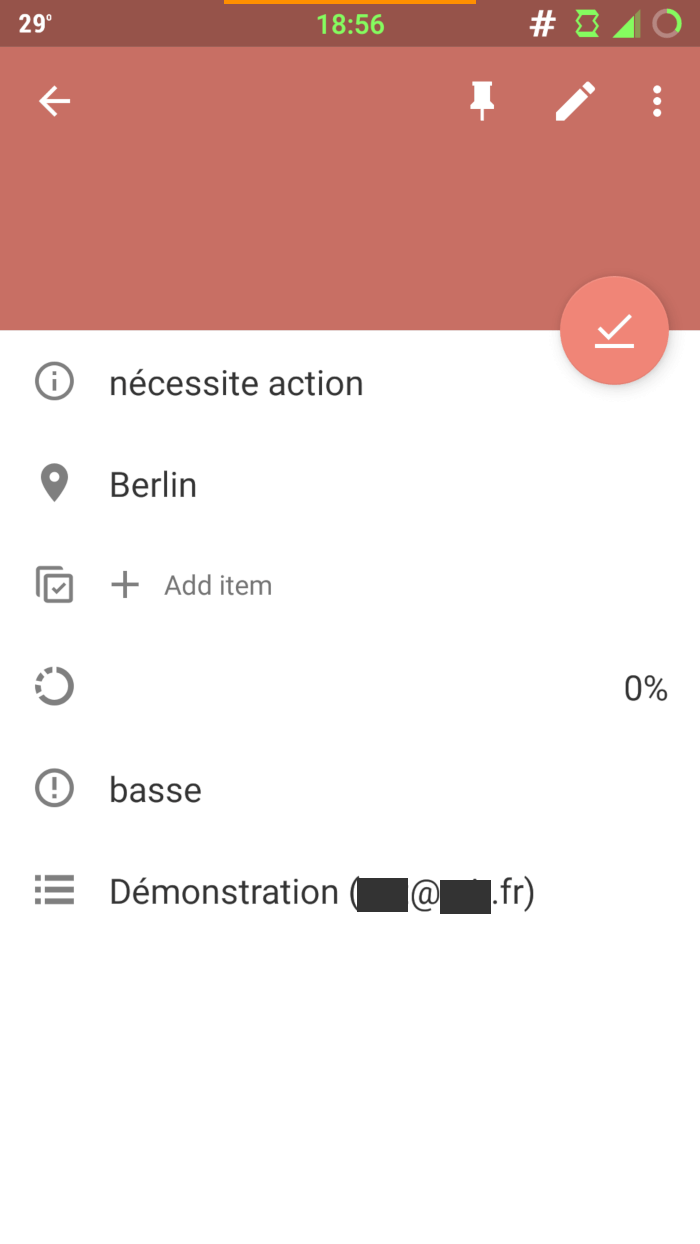Synchronisation avec Android
Nous vous conseillons l'application DAVx⁵ pour la synchronisation sur Android. D'autres applications comme CalDAV Sync Adapter et aCalDAV sont susceptibles de fonctionner, mais DAVx⁵ a certains avantages par rapport aux autres applications.
Installation
DAVx⁵ est disponible gratuitement sur F-Droid (Tutoriel d'installation de F-Droid) et au prix de 4.99€ (merci de soutenir l'équipe derrière le projet) sur Google Play.
Note : Si vous comptez synchroniser vos listes de tâches (voir plus bas), il est recommandé d'installer l'application OpenTasks avant d'installer DAVx⁵.
Synchronisation des contacts et des agendas
- Ouvrez l'application DAVx⁵
- Sélectionnez Ajouter un compte (le bouton + en bas à droite).
- Sélectionnez Connexion avec une URL et un nom d'utilisateur
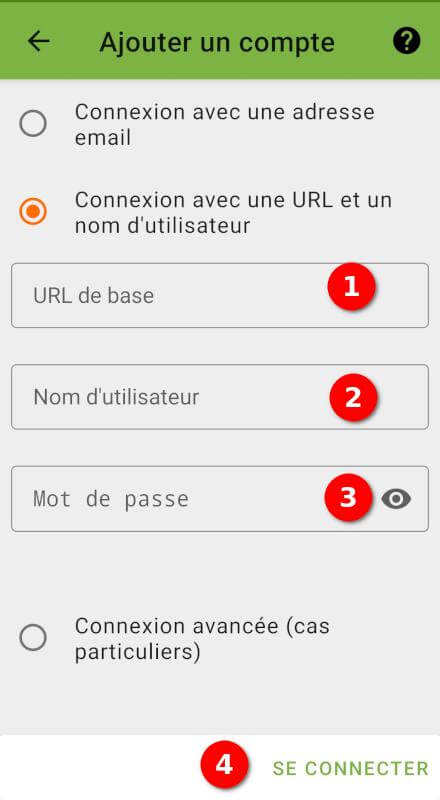
Note : Si vous utilisez l'authentification en deux étapes, vous devez créer un mot de passe d'application.
- Entrez comme URL de base
https://framagenda.org/remote.php/dav/ - Indiquez votre nom d'utilisateur
- Entrez votre mot de passe utilisé pour Framagenda.
- Enfin, sélectionnez Se connecter. Il est conseillé de renseigner son adresse email pour vous identifier comme organisateur ou participant à des événements. Ne changez pas l'autre préférence.
- Cliquez sur Créer un compte
- Une fois l'assistant terminé, vous êtes redirigé vers votre nouveau compte (sinon, cliquez sur le compte créé nouvellement dans DAVx⁵).
DAVx⁵ ne devrait pas vous demander de vérifier la signature de Framagenda. Si c'est le cas, cela veut soit dire que vous ne vous connectez pas directement à Framagenda (par exemple si connexion via un portail captif du type wifi gratuit ou bien réseau d’entreprise), ou bien que votre appareil ne reconnaît pas le certificat de framagenda.org, ce que vous pourrez confirmer en vous connectant à framagenda.org via votre navigateur web.
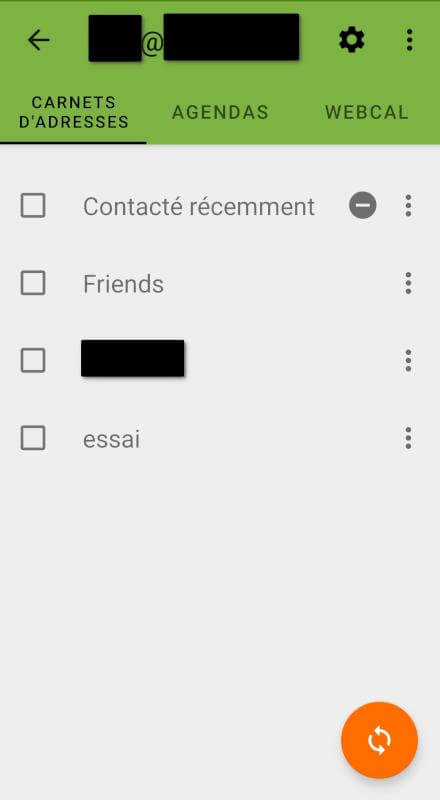
Pour activer la synchronisation des contacts, appuyez simplement sur la case à cocher devant le nom du carnet à synchroniser dans la section Carnets d'adresses.
Pour activer la synchronisation des agendas, cochez les cases correspondant à vos agendas dans la section Agendas. Notez que l'agenda « Anniversaires des contacts » est en lecture seule.
Dans votre application agenda, cliquez sur pour cocher les agendas à afficher. Les agendas sont alors présents dans votre application d'Agenda.
- celle par défaut de Android
- ou Etar (sur F-droid / sur Google Play)
- ou Fossify Calendar (sur F-droid / sur Google Play)
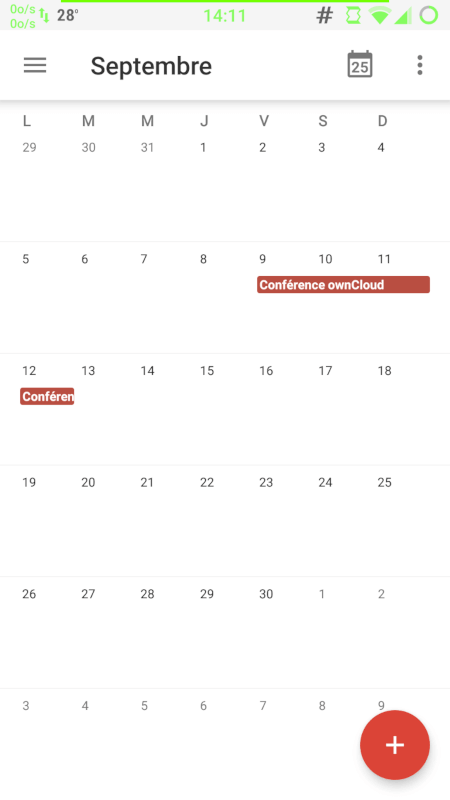
Note : les abonnements aux agendas externes (fichier .ics) effectués dans Framagenda sont détectés par DAVx⁵ mais il faut installer l'application ICSx⁵ (Google Play, F-Droid).
Synchronisation d'un nouvel agenda
Pour ajouter un nouvel agenda, vous devez :
- cliquer sur votre compte dans DAVx⁵
- cliquer sur l'onglet Agendas
- cliquer sur tout en haut à droite
- cliquer sur Actualiser la liste des calendriers
- cocher le nouvel agenda à ajouter
Note : si vous ajoutez un agenda depuis DAVx⁵, celui-ci sera ajouté automatiquement à Framagenda mais vous devrez forcer la synchronisation pour pouvoir l'ajouter à votre agenda téléphone.
Synchronisation des contacts existants du téléphone vers Framagenda
Les contacts déjà existants sur le téléphone ne sont pas synchronisés sur Framagenda car ils ne sont pas dans le même compte sur votre appareil Android. Il faut commencer par exporter vos contacts existants dans l'application Contacts de votre appareil, puis les réimporter dans le compte CalDAV.
Allez dans l'application Contacts, puis sélectionnez Importer/Exporter dans le menu. Choisissez Exporter dans fichier VCF, puis l'application vous demande où vous voulez enregistrer le fichier. Sélectionnez par exemple Téléchargements.
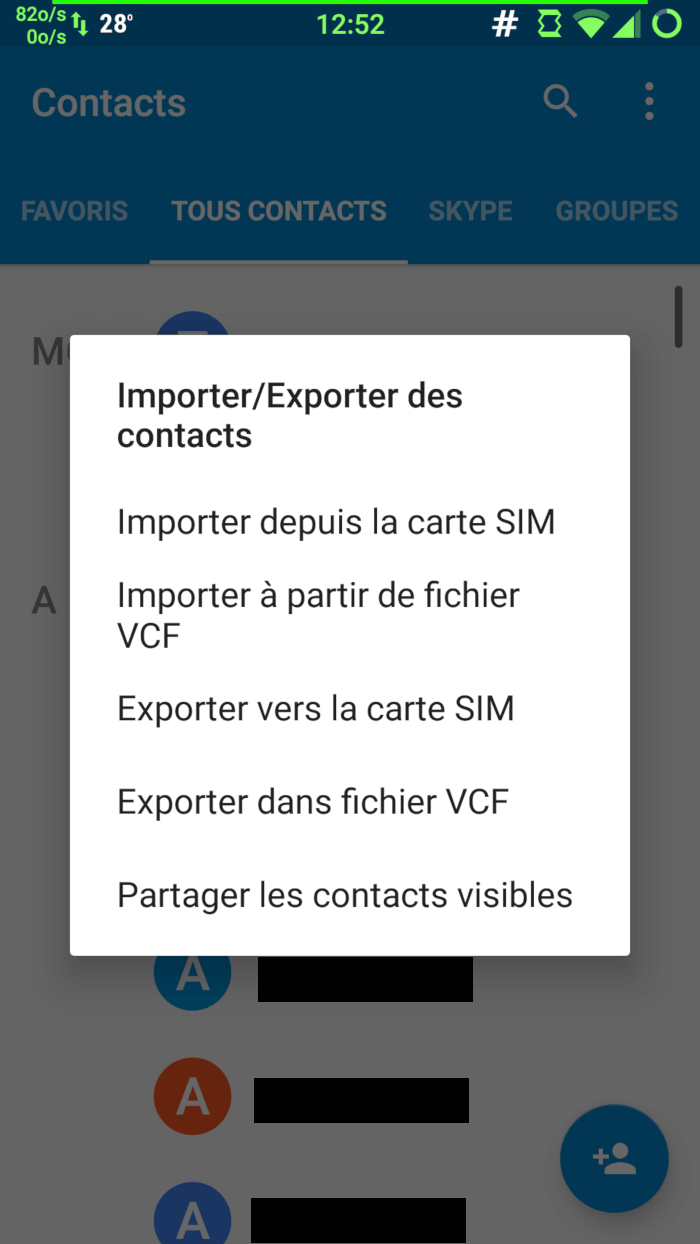
Vous devez maintenant vous rendre dans vos téléchargements et ouvrir le fichier VCF. Si vous avez un choix de plusieurs applications pour ouvrir le fichier, choisissez l'application Contacts de base d'Android ou de Google. Il vous est demandé dans quel compte vous voulez importer ces contacts. Choisissez le compte DAVx⁵ que vous venez de créer.
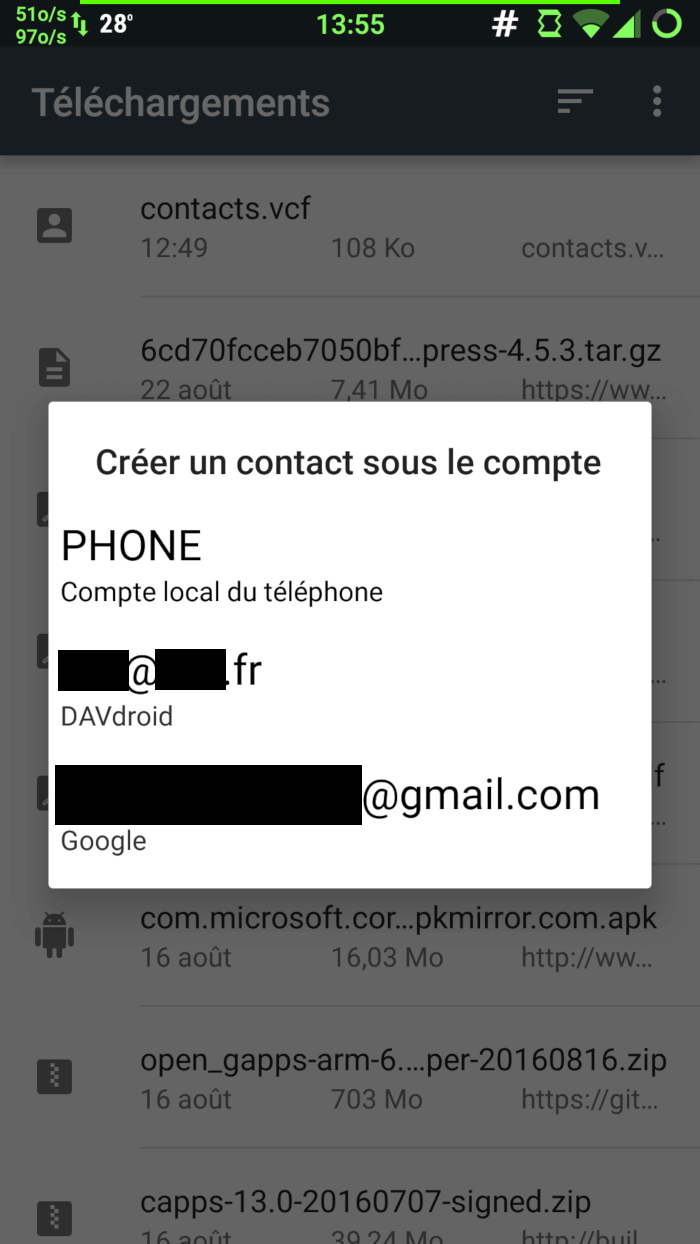
Les contacts sont alors importés dans ce compte et progressivement téléversés sur Framagenda. Si vous avez des contacts en double, vous pouvez sélectionner les comptes à afficher dans le menu de l'application Contacts : Contacts à afficher.
Synchronisation de la liste de tâches
L'application s'appelle OpenTasks sur Google Play mais s'appelle simplement Tasks sur F-droid
Pour synchroniser la liste des tâches de Framagenda sur votre appareil Android, vous devez installer l'application Tasks disponible gratuitement sur F-Droid et Google Play.
Une fois l'application OpenTasks installée, selon la version d'Android que vous possédez, DAVx⁵ va détecter automatiquement la nouvelle installation et demander l'autorisation de lire les tâches afin de les synchroniser avec Framagenda. Si ce n'est pas le cas, vous devez réinstaller (et reconfigurer) DAVx⁵ après avoir installé OpenTasks.
Vous pouvez alors ouvrir l'application OpenTasks. Les agendas que vous gérez sont affichés et vous pouvez créer des tâches associées. Si vous créez d'autres listes de tâches, il faut les activer individuellement dans l'application DAVx⁵ (comme pour les agendas).
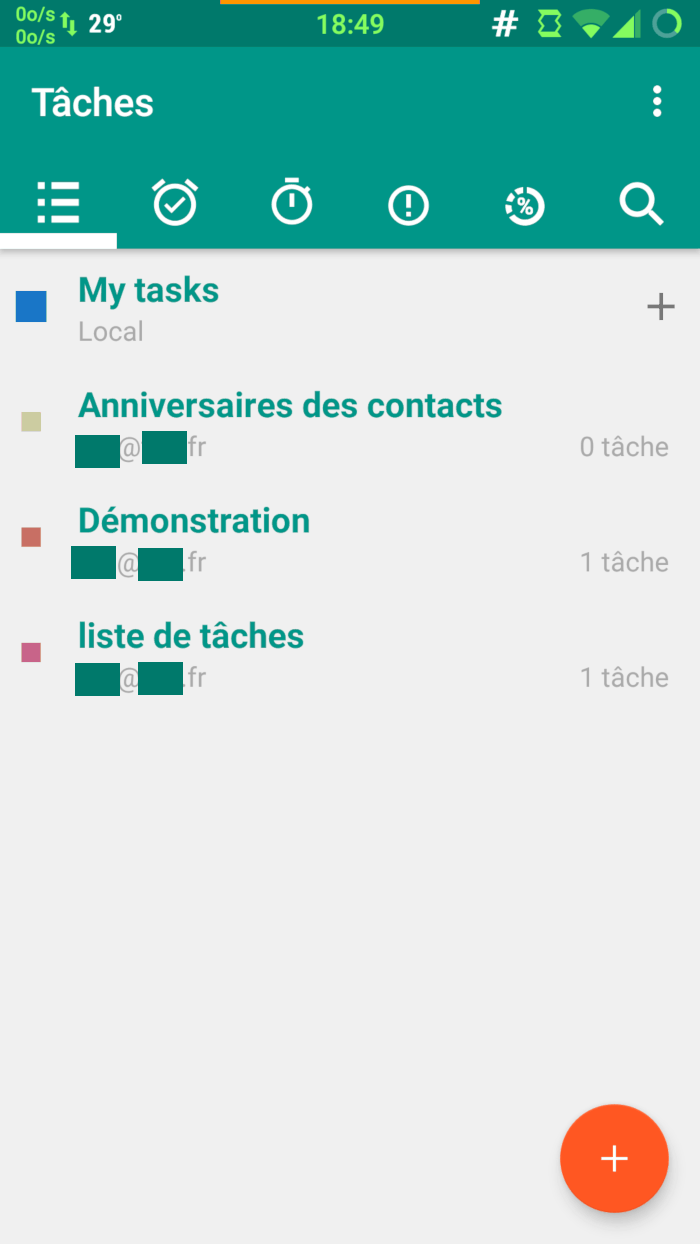
Pour créer une tâche, sélectionnez le bouton + en bas à droite de l'écran, puis sélectionnez l'endroit où vous voulez créer une tâche (le compte local de l'appareil, un de vos agendas ou bien une de vos listes de tâches).